Windows 10
Kích hoạt chế độ Blue Light trên Windows 10
Kể từ phiên bản Windows 10 build 14997 , Windows 10 cấp phép người dùng kích hoạt chế độ Blue Light để mắt giảm căng thẳng, mệt mỏi. Khi tính năng này được kích hoạt, gam màu sắc trên màn hình sẽ giảm ánh màu tươi sáng xanh đi, làm mắt của bạn cảm nhận thấy nhẹ nhõm hơn vào ban đêm.
Có hai phương pháp để kích hoạt và vô hiệu hóa các tính năng Blue Light trên máy tính Windows 10. Một là sửa dụng nút Quick Action trên bảng Action Center. Hoặc cách khác là sử dụng phần mềm Settings . Trong ứng dụng Settings, có nhiều tùy chọn mà bạn cũng có thể tinh chỉnh. Còn nếu sử dụng nút Quick Access, thao tác sẽ nhanh hơn, tiết kiệm thời gian hơn.
1. Kích hoạt Blue Light Reduction trên Windows 10
Đầu tiên mở Action Center bằng phương pháp áp dụng một trong số những cách dưới đây:
- Click chọn tượng trưng Action Center trên thanh Taskbar.
- Nhấn tổ hợp phím Windows + A .
Lúc này trên màn hình xuất hiện bảng Action Center.
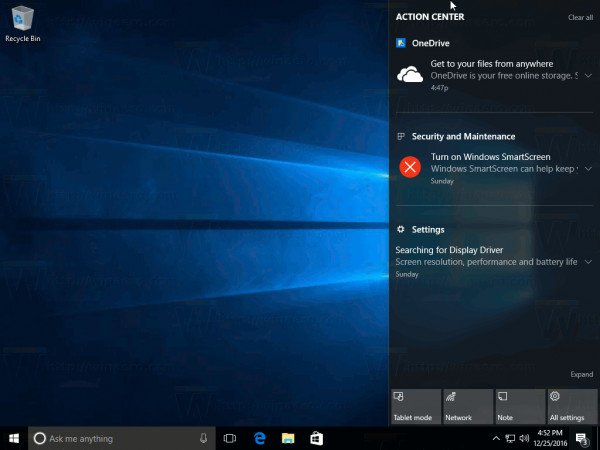
Tại đây bạn click chọn link Expand .
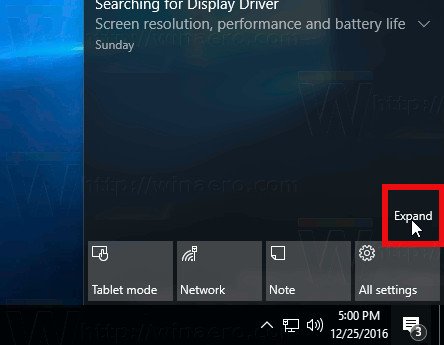
Tiếp theo tìm và click chọn nút Blue Light .

Và tính năng đã được kích hoạt.
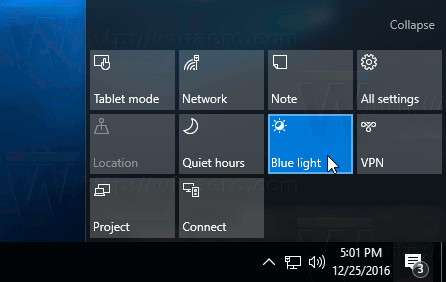
2. Kích hoạt Blue Light Reduction trên Windows 10 thông qua trình Settings
Ngoài ra bạn có thể kích hoạt và cấu hình tính năng Blue Light Reduction bằng cách sử dụng ứng dụng Settings.
Đầu tiên mở phần mềm Settings bằng phương pháp nhấn tổ hợp phím Windows + I .
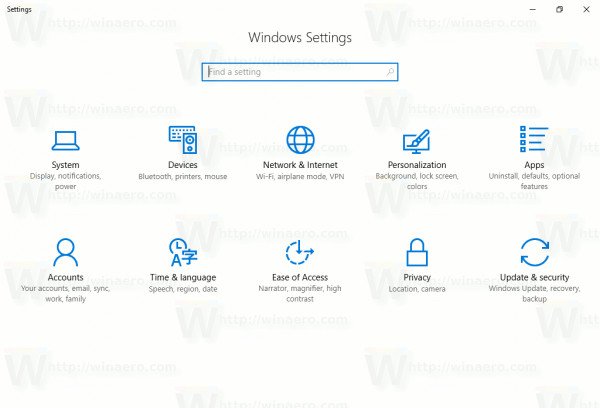
Trên cửa sổ Settings, tìm và click chọn System – Display .
Tại đây bạn tìm và chuyển tùy chọn ” Lower blue light automatically ” sang ON.
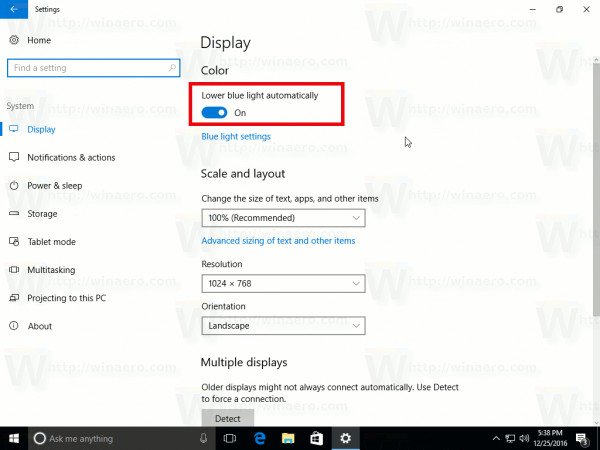
Click chọn link Blue light settings để mở cửa sổ Blue light settings .
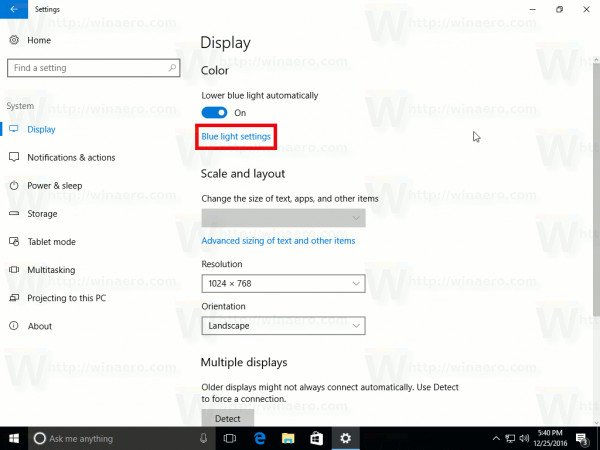

Tại đây bạn cũng đều có thể điều chỉnh nhiệt độ màu săc vào ban đêm và lên lịch trình thời gian khi tính năng Blue Light Reduction được tự động kích hoạt.
Tham khảo thêm một số bài viết dưới đây:
- Làm ra sao để chuyển ảnh từ iPhone, iPad sang máy tính Windows 10
- Thêm một số biện pháp để tăng tốc kết nối mạng Internet trên máy tính Windows 10
- Không thể tạo tài khoản user mới trên Windows 10, 8.1 và 8, này là cách sửa lỗi
Chúc các bạn thành công!
Từ khóa bài viết: Blue Light, kích hoạt Blue Light, kích hoạt Blue Light trên windows 10, thủ thuật wiindows 10, kích hoạt dark theme windows 10
Bài viết Kích hoạt chế độ Blue Light trên Windows 10 được tổng hợp sưu tầm và biên tập bởi nhiều user – Sửa máy tính PCI – TopVn Mọi ý kiến đóng góp và phản hồi vui lòng gửi Liên Hệ cho chúng tôi để điều chỉnh. Xin cảm ơn.

 Tuyển Dụng
Tuyển Dụng
 Chuyên Nghiệp trong phục vụ với hơn 20 Kỹ thuật IT luôn sẵn sàng tới tận nơi sửa chữa và cài đặt ở Tphcm. Báo giá rõ ràng. 100% hài lòng mới thu tiền.
Chuyên Nghiệp trong phục vụ với hơn 20 Kỹ thuật IT luôn sẵn sàng tới tận nơi sửa chữa và cài đặt ở Tphcm. Báo giá rõ ràng. 100% hài lòng mới thu tiền.









